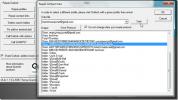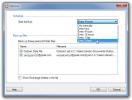Come personalizzare una combinazione di colori in Microsoft Office
Le app di Microsoft Office hanno tutte diverse temi di colore che puoi utilizzare nei tuoi documenti, fogli di calcolo o presentazioni. Le combinazioni di colori non sono solo per testo; sono molto ben costruiti in modo che i colori si applichino alle forme che inserisci, alle tabelle che aggiungi e persino alle intestazioni. Le combinazioni di colori sono per lo più buone. Se uno o due colori sono spenti o non sembrano buoni come gli altri colori, puoi cambiarlo manualmente ma è un po 'noioso. È meglio apportare la modifica al tema e in questo modo, si applicherà automaticamente all'elemento pertinente nel tuo file. Ecco come personalizzare una combinazione di colori in Microsoft Office.
Personalizza una combinazione di colori
Apri qualsiasi app di Microsoft Office e applica una combinazione di colori. È possibile applicare una combinazione di colori dalla scheda Progettazione in Word. C'è un pulsante Colori che, quando fai clic su di esso, rivelerà un elenco di combinazioni di colori che puoi selezionare. Applicare quello che si desidera utilizzare ma ha uno o due colori diversi che non sembrano corretti.

Dopo aver applicato la combinazione di colori, apri di nuovo l'elenco delle combinazioni di colori e seleziona l'opzione Personalizza colori alla fine dell'elenco. Questo aprirà una nuova finestra con il tema corrente con opzioni per personalizzarlo. I colori non sono tutti descritti dal modo in cui vengono utilizzati e l'immagine a destra mostra, ad esempio, di che colore sarà il collegamento ipertestuale. La maggior parte dei colori ha il nome "Accent 1" ecc.
Per cambiare un colore, apri il menu a discesa della casella dei colori. È possibile selezionare un colore tra gli altri colori nel tema oppure selezionare qualsiasi altro colore desiderato. Dopo aver personalizzato la combinazione di colori, devi salvarla. Le modifiche non sono state apportate al tema originale. Viene salvato come tema diverso e puoi assegnargli un nome personalizzato. È possibile accedere al tema salvato dallo stesso menu a discesa dei colori.

Per facilitare l'identificazione del colore utilizzato per l'elemento in un documento o in una presentazione, è necessario inserire gli elementi che si intende utilizzare nel file prima di personalizzare una combinazione di colori.
Ad esempio, se si intende inserire una tabella e alcune forme, è necessario aggiungerne alcune vuote e vedere come appare tutto. È una buona idea scegliere forme, grafici e tabelle con più di un colore. Una volta che sai quali colori vengono utilizzati per quale elemento, puoi personalizzarlo più facilmente. Le modifiche apportate al tema si riflettono quando le si applica.
Un tema creato è disponibile in tutte le app di Office.
Ricerca
Messaggi Recenti
Sincronizza i contatti e il calendario di Outlook 2010 tra due PC su una rete
Outlook 2010 offre un'opzione per inviare eventi di calendario tra ...
Trova e ripara problemi di ricerca, contatti e profili di Outlook 2010
Risolvere i problemi in Outlook non è un compito facile, poiché è n...
Gestire e pianificare i backup dei file PST di Outlook
Outlook salva tutte le e-mail, le attività, le riviste, gli element...